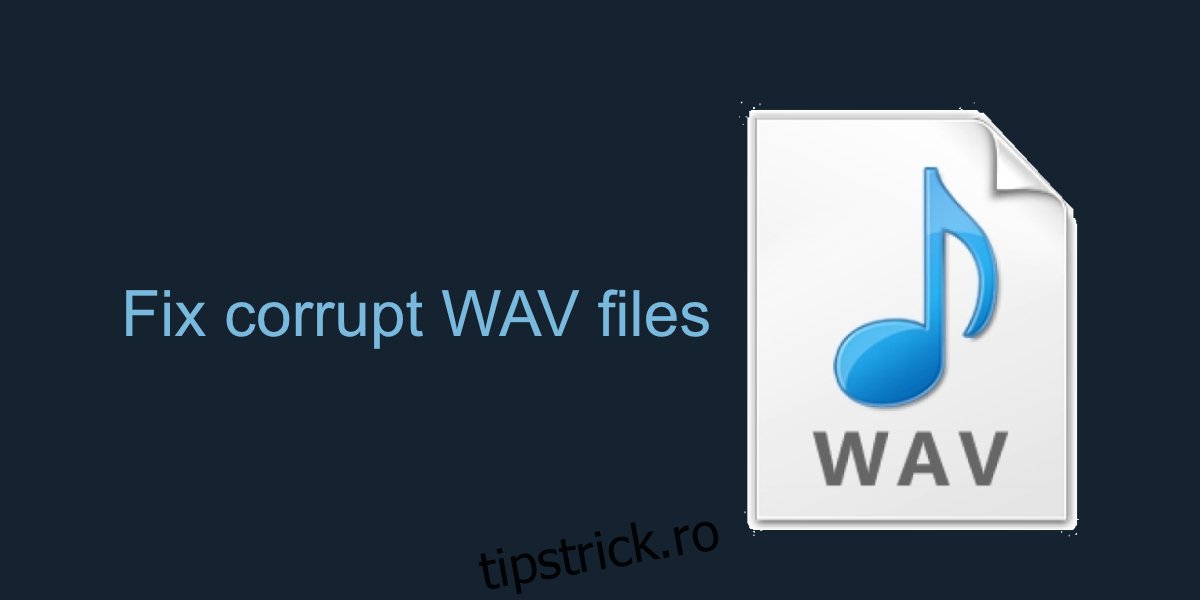Fișierele audio vin în multe formate diferite. MP3 este unul dintre cele mai populare formate de fișiere audio și unul dintre cele mai întâlnite. Utilizatorii Windows sunt, de asemenea, destul de familiarizați cu formatul WAV.
Fișierele WAV tind să fie mult mai mari și sunt formatul audio folosit de Windows pentru sunete/alerte ale sistemului de operare. Dacă doriți să schimbați un sunet de sistem, va trebui să îl înlocuiți cu un fișier WAV.
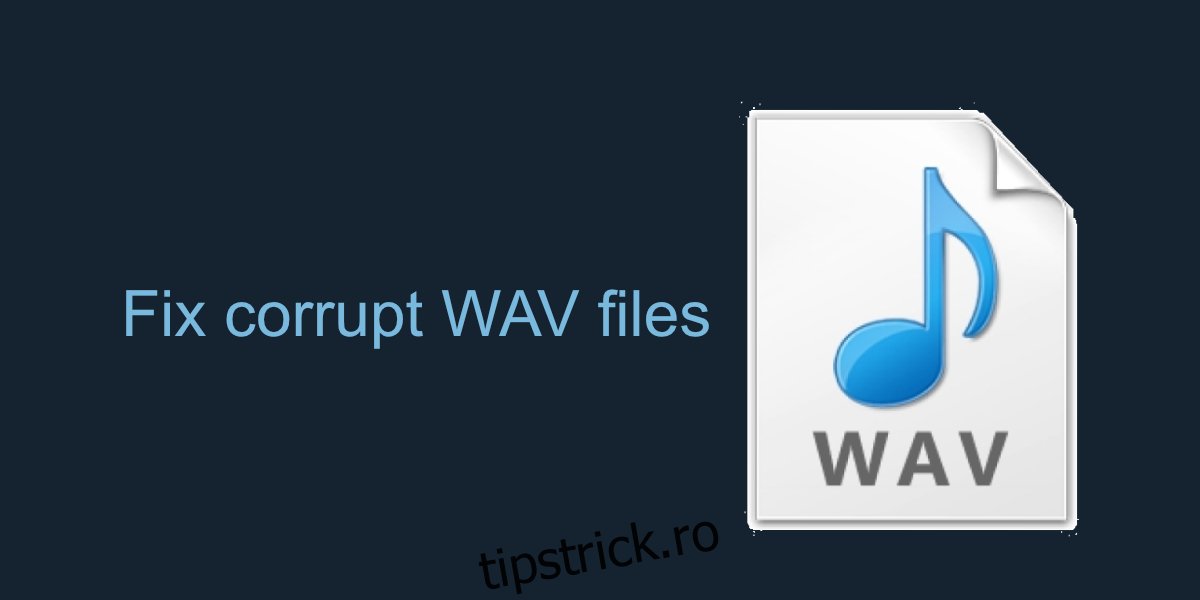
Cuprins
Remediați fișierele WAV corupte
Niciun tip de fișier nu este imun la corupție. Acest lucru este valabil și pentru fișierele WAV. Ele pot fi corupte fie parțial, fie total. Dacă un fișier este parțial corupt, se poate opri redarea când ajunge la un anumit punct sau poate sări la următoarea parte care nu are corupție. Dacă un fișier este complet corupt, s-ar putea să nu-l puteți reda ca tot.
Verificați corupția fișierului
Dacă nu sunteți sigur dacă fișierul este corupt sau nu, este ușor de verificat.1
Deschideți File Explorer și navigați la fișierul WAV.
Faceți clic dreapta pe fișier și selectați Proprietăți din meniul contextual.
Accesați fila Detalii.
Dacă detaliile sunt goale, de exemplu, nu sunt informații despre bitrate, fișierul este corupt.

Iată câteva lucruri pe care le puteți încerca să remediați fișierele WAV corupte.
1. Exportați fișierul
Un fișier WAV corupt poate fi remediat dacă îl adăugați și exportați din nou ca fișier WAV folosind un editor audio. Acest lucru funcționează dacă sunetul de pe fișier nu este deteriorat, dar metadatele și anteturile au fost. Este o soluție simplă, motiv pentru care vă recomandăm să o încercați indiferent.
Descarca și instalează Audacity.
Trageți și plasați fișierul WAV corupt în aplicație.
Redați audio. Dacă se redă, fișierul poate fi reparat.
Odată ce lungimea de undă a fișierului se încarcă, accesați Fișier> Export.
Selectați formatul WAV și salvați fișierul ca fișier nou.
Redați noul fișier salvat.
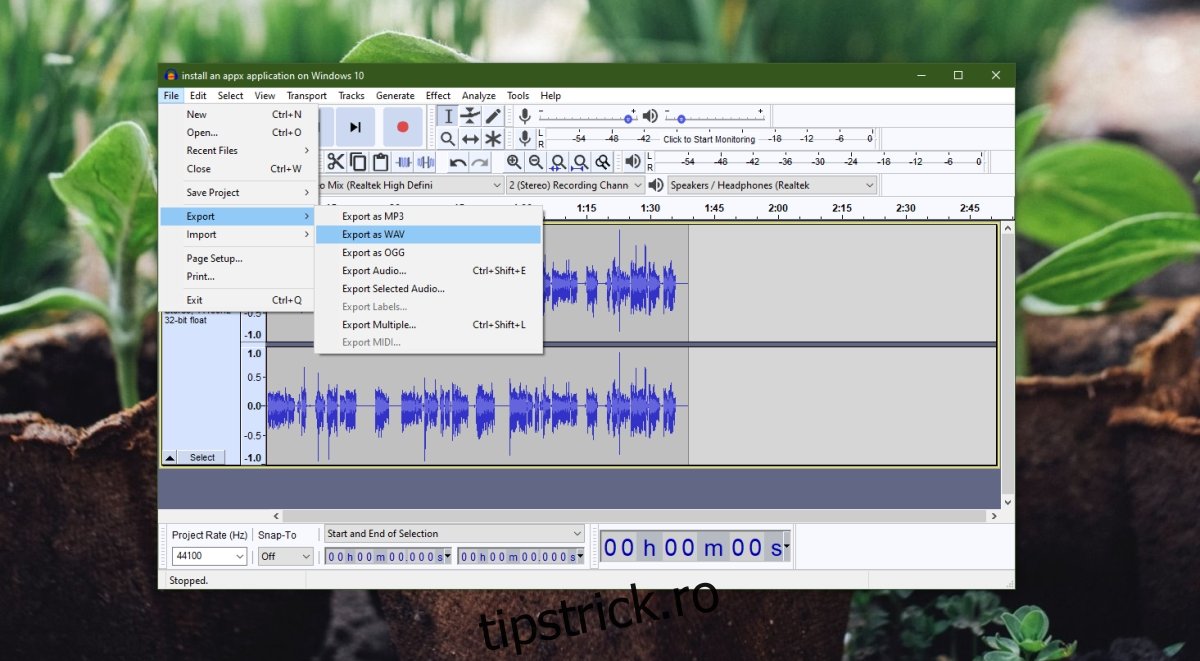
2. Joacă în VLC player
VLC player este mai mult decât un player media. Are tot felul de alte instrumente pentru gestionarea redării audio și video și are încorporat un instrument de conversie a formatului de fișier. Dacă nu puteți remedia fișierul WAV, ar trebui să încercați să îl convertiți într-un alt format folosind VLC player.
Notă: conversia fișierelor poate duce la o deteriorare a calității audio.
Descarca și instalați VLC player.
Deschideți VLC player și în bara de meniu accesați Media.
Selectați Conversie/Salvare.
Faceți clic pe Adăugare și selectați fișierul WAV pe care doriți să îl reparați.
Faceți clic din nou pe Conversie/Salvare.
Faceți clic pe Răsfoire și selectați folderul în care doriți să salvați fișierul de ieșire.
Introduceți un nume de fișier și selectați o extensie de fișier, de exemplu, MP3 sau OGG.
Faceți clic pe Start.
Redați fișierul nou convertit.
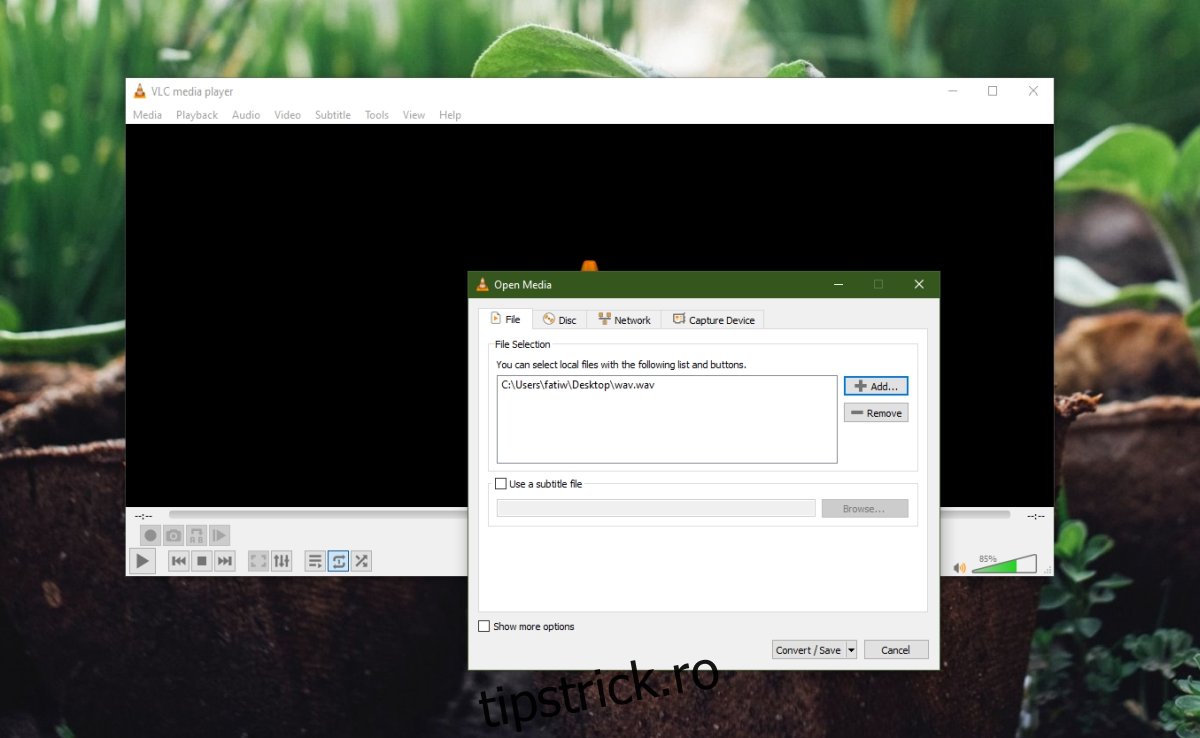
Concluzie
Coruperea fișierelor nu este întotdeauna ceva ce poate fi remediat. Dacă aveți disponibil fișierul RAW, îl puteți converti oricând în WAV. Va fi mult mai rapid. Dacă fișierul RAW nu este disponibil, aceste soluții merită încercate.